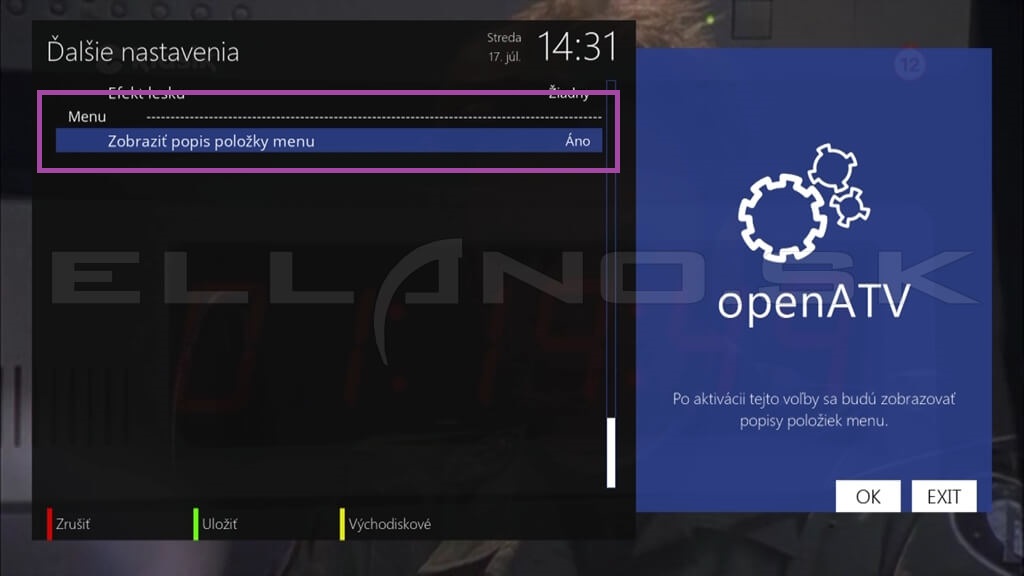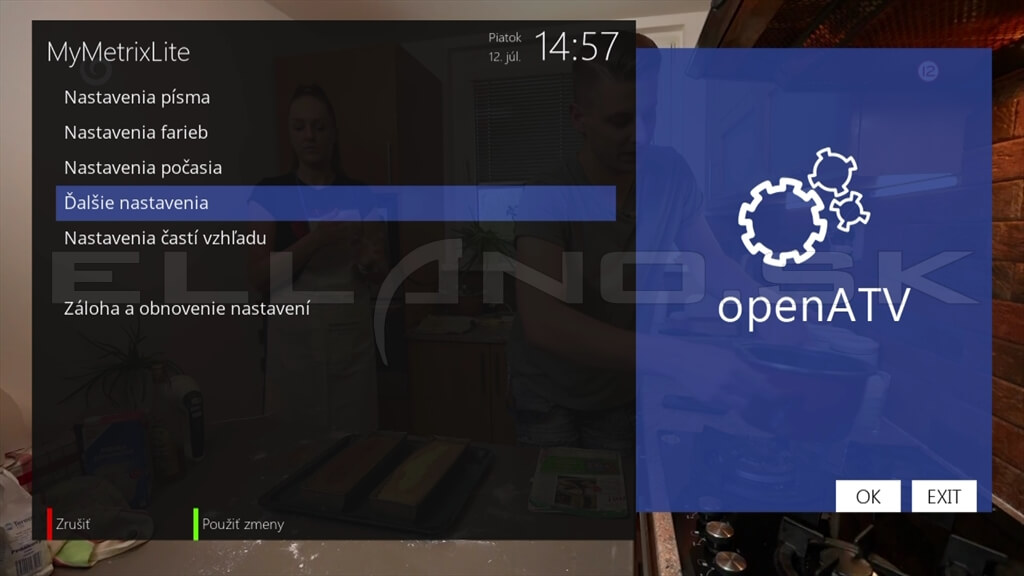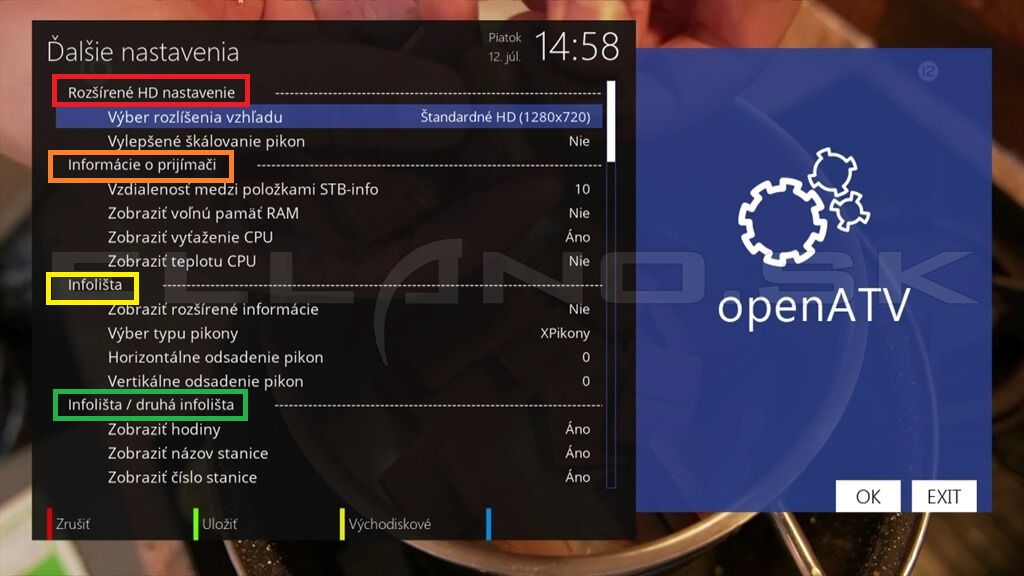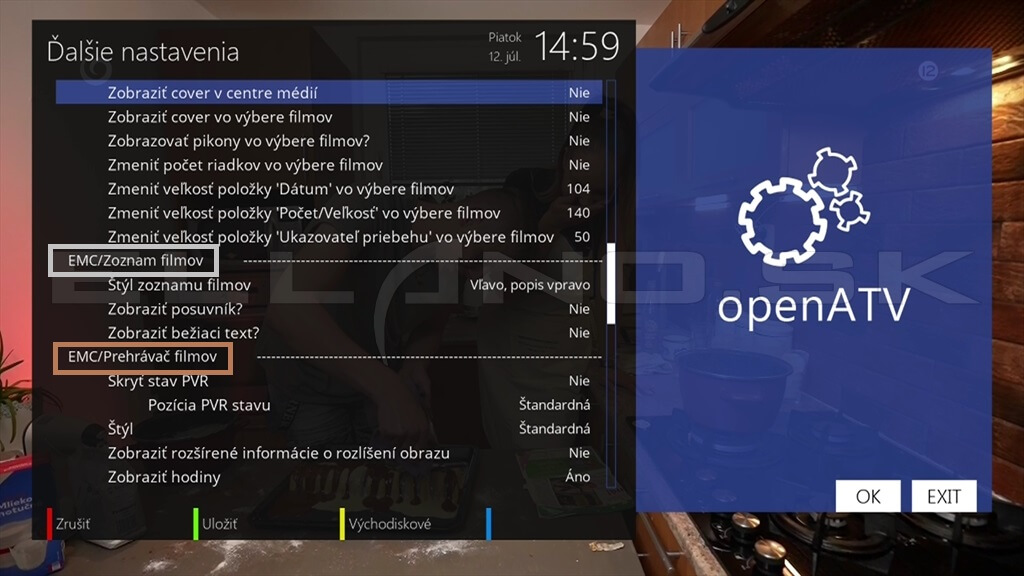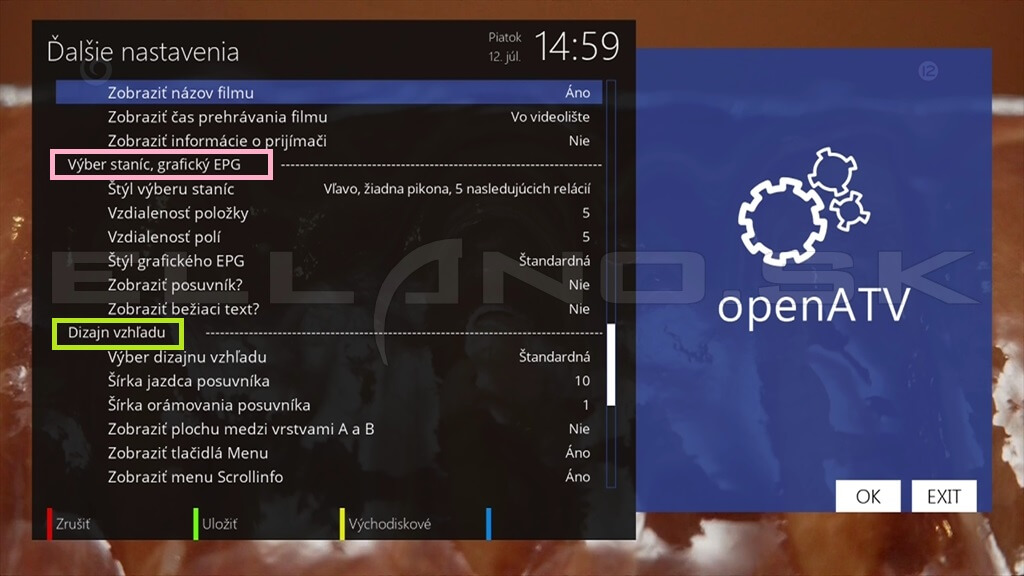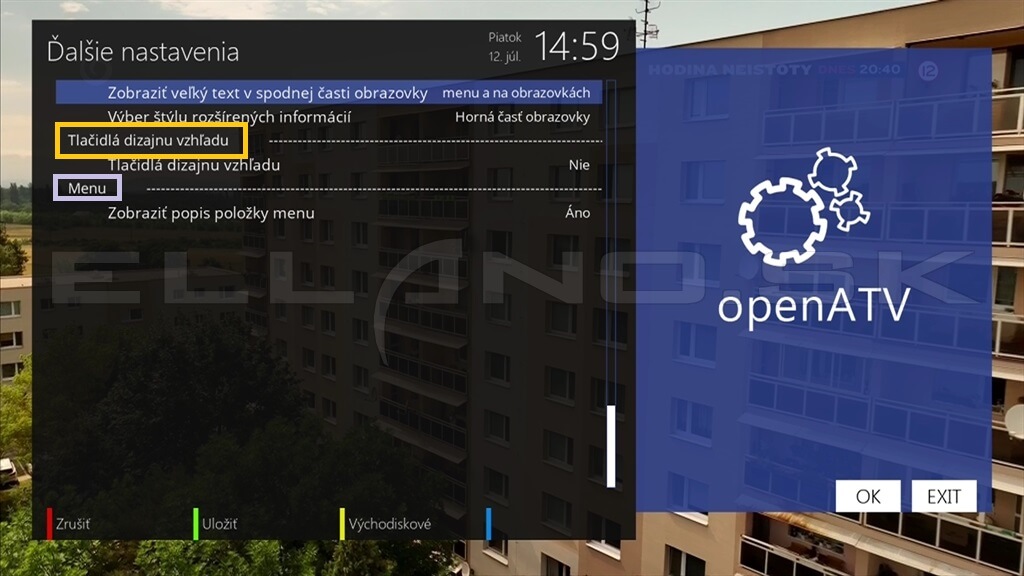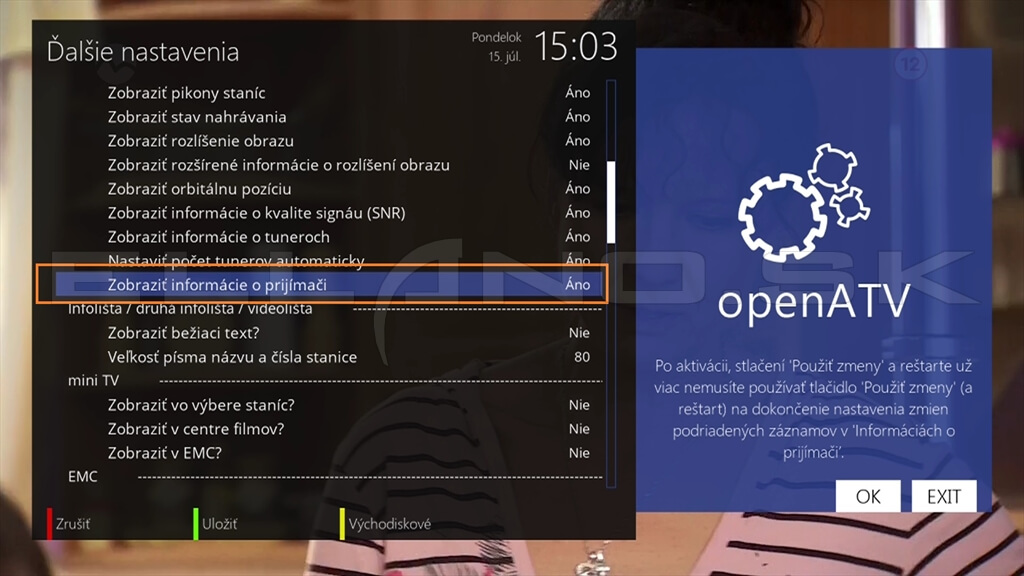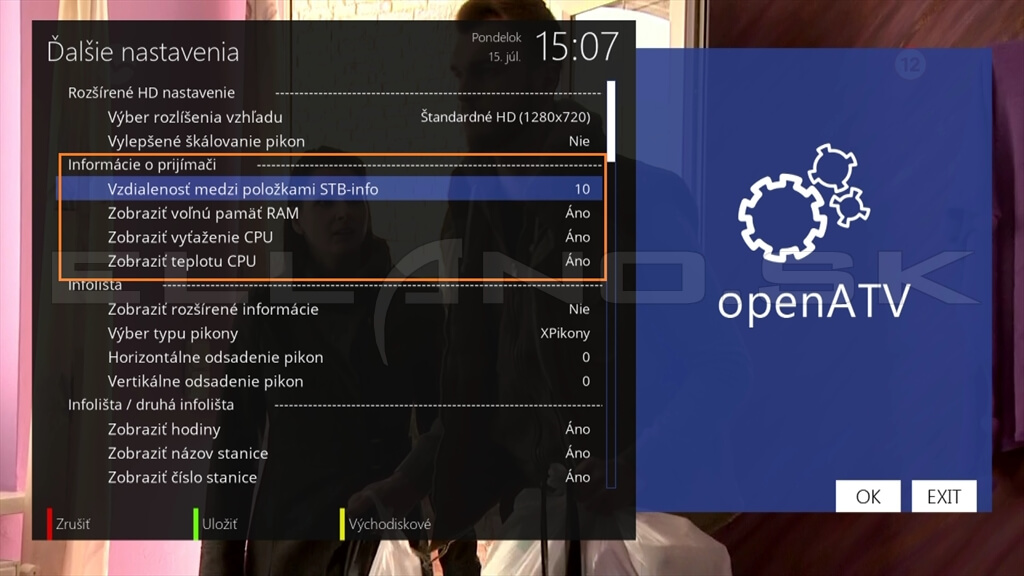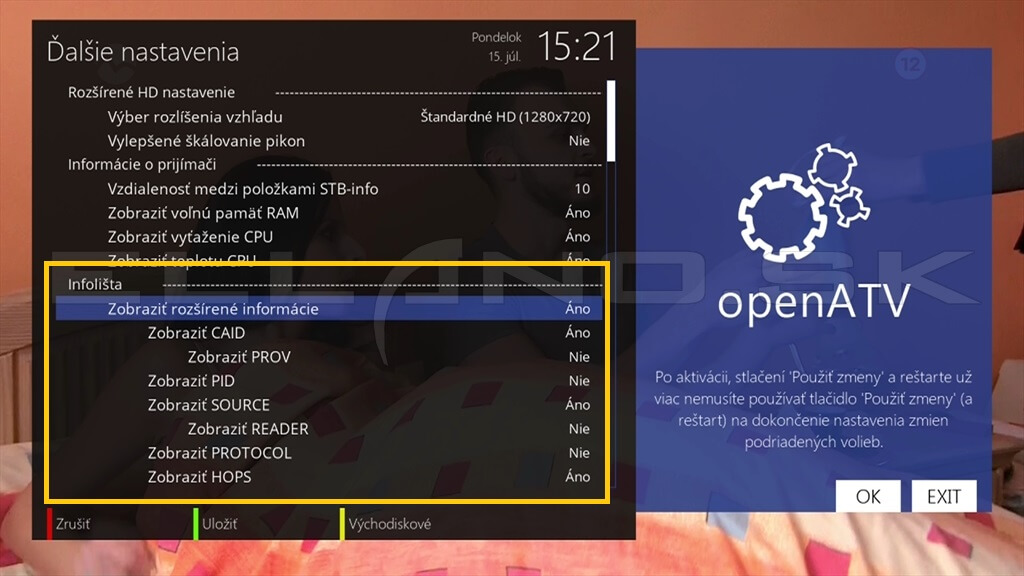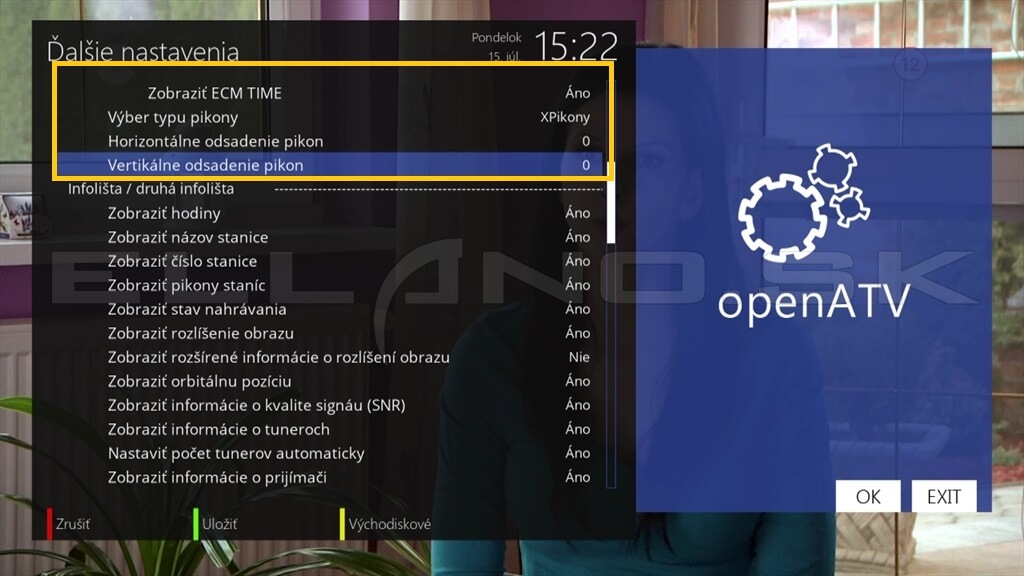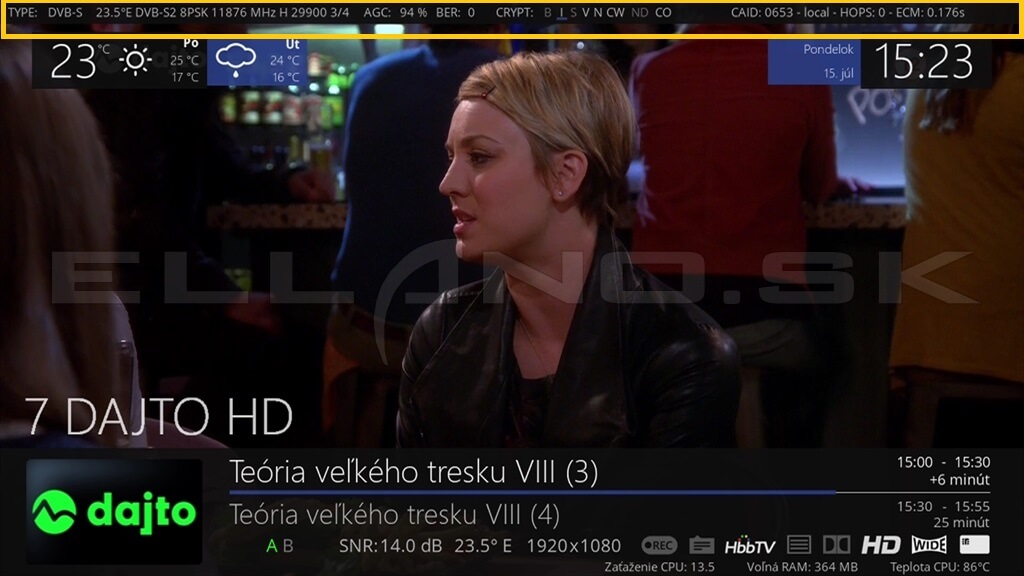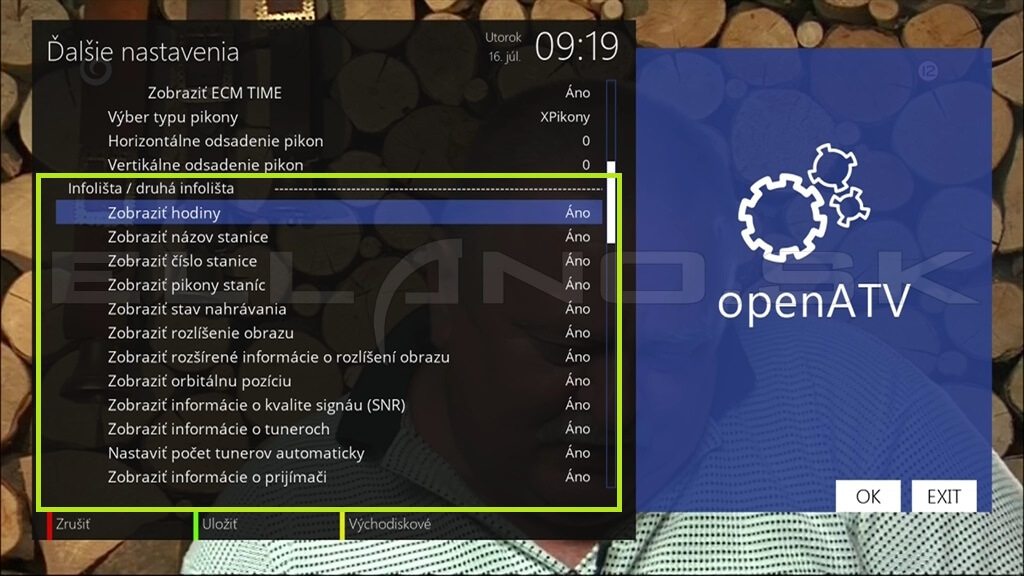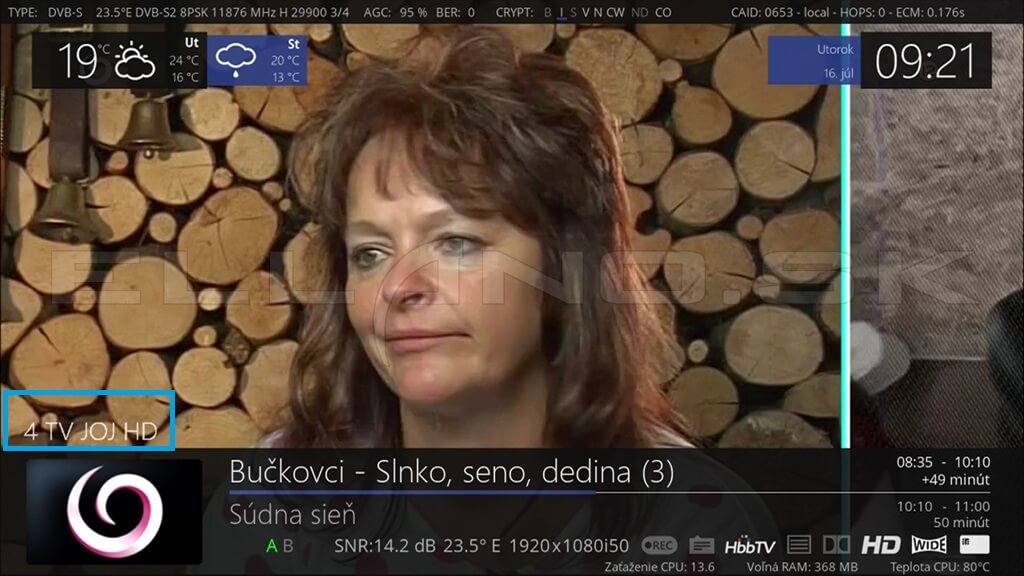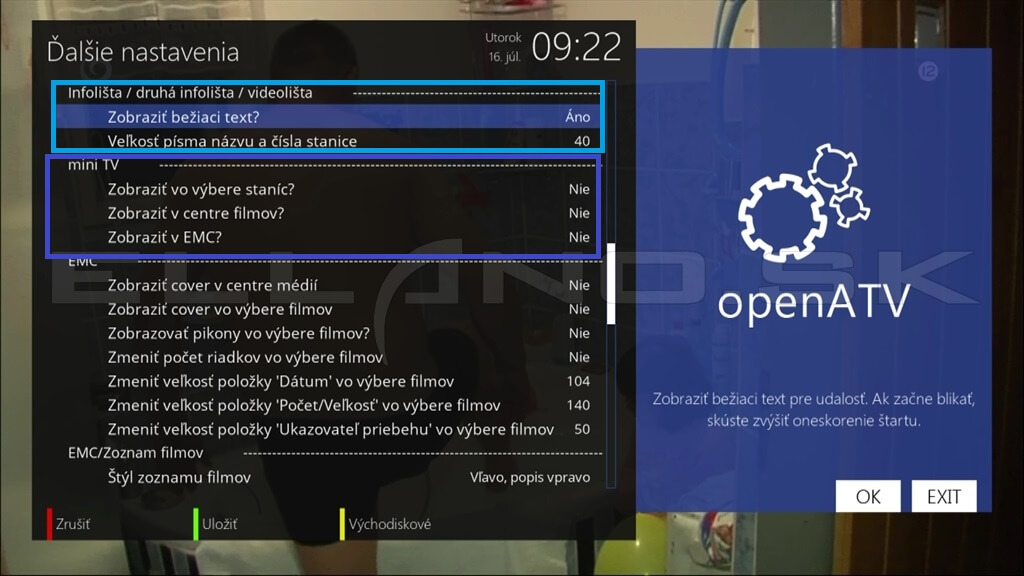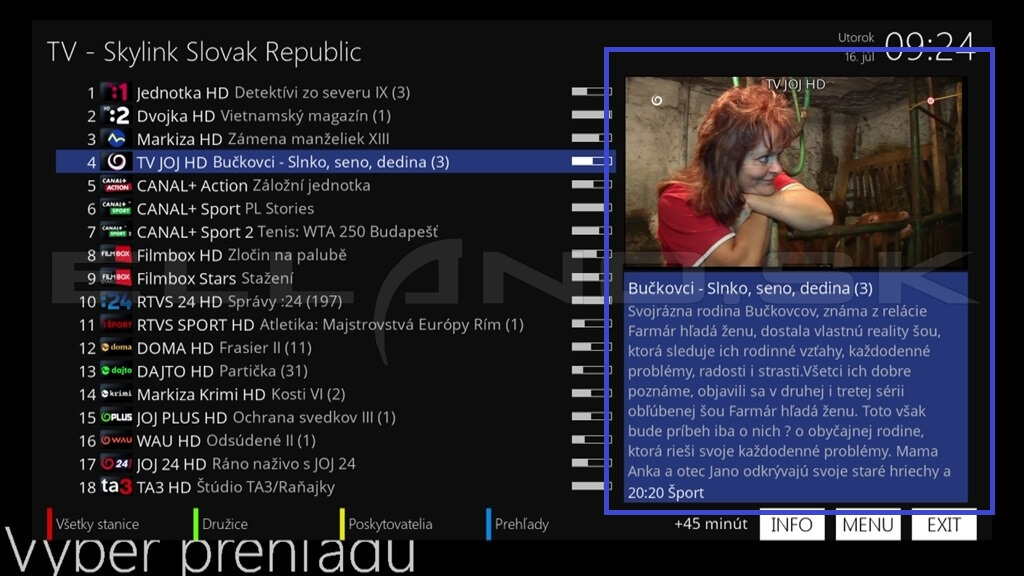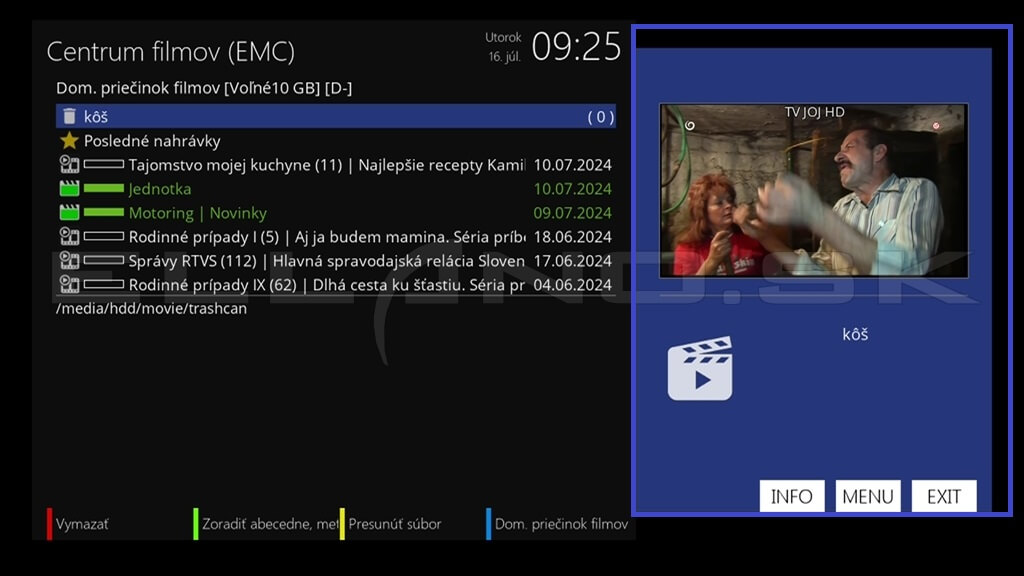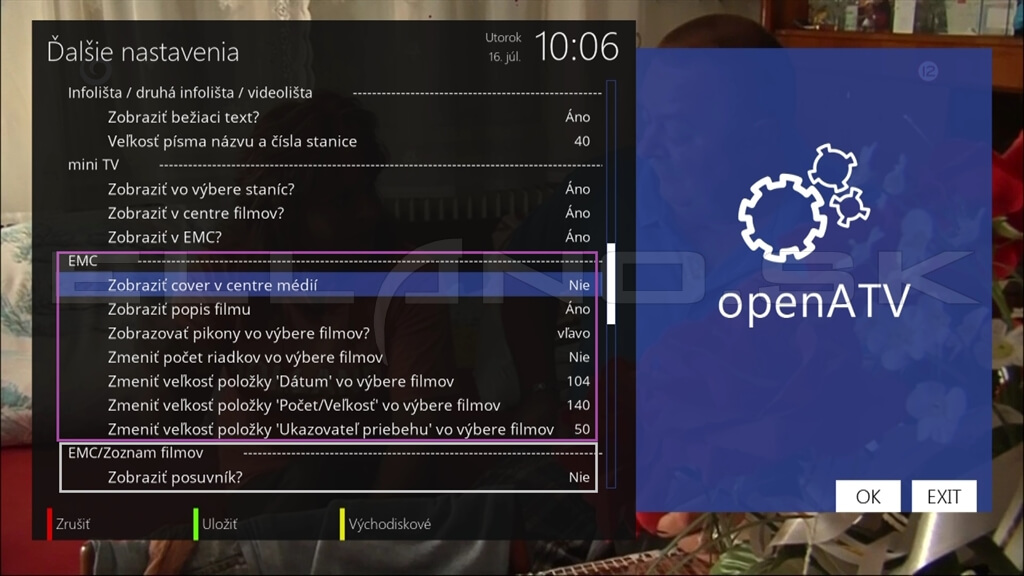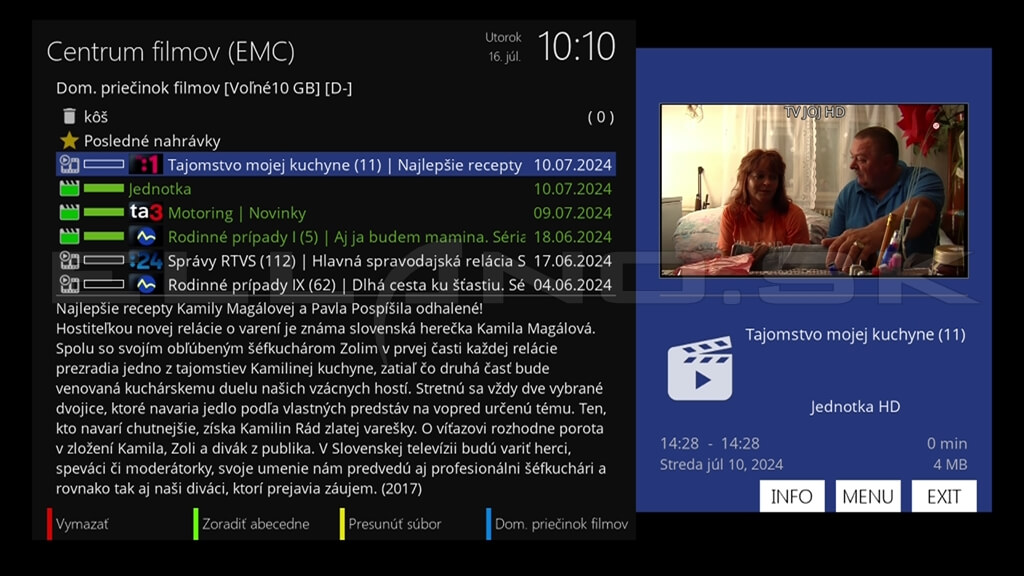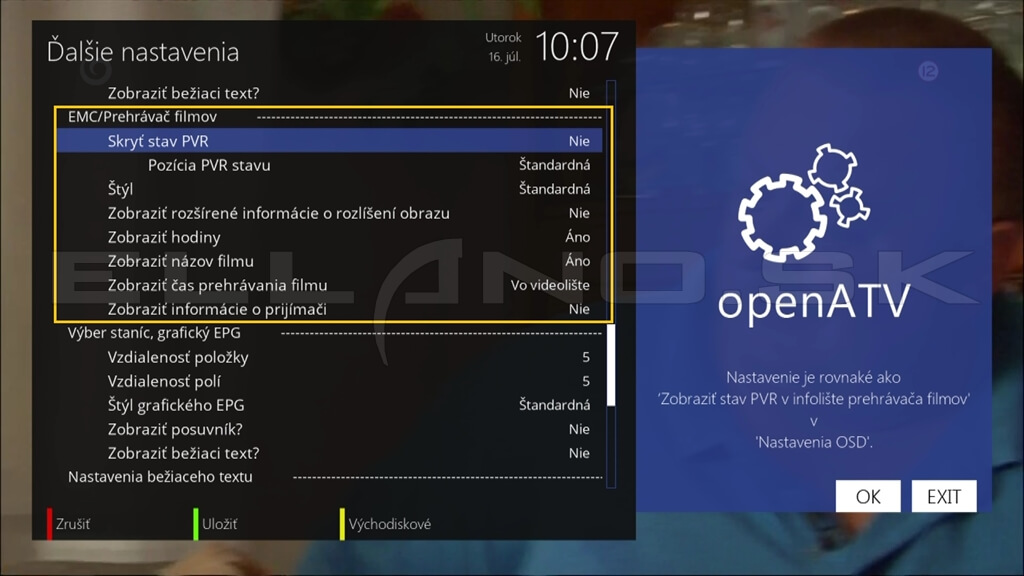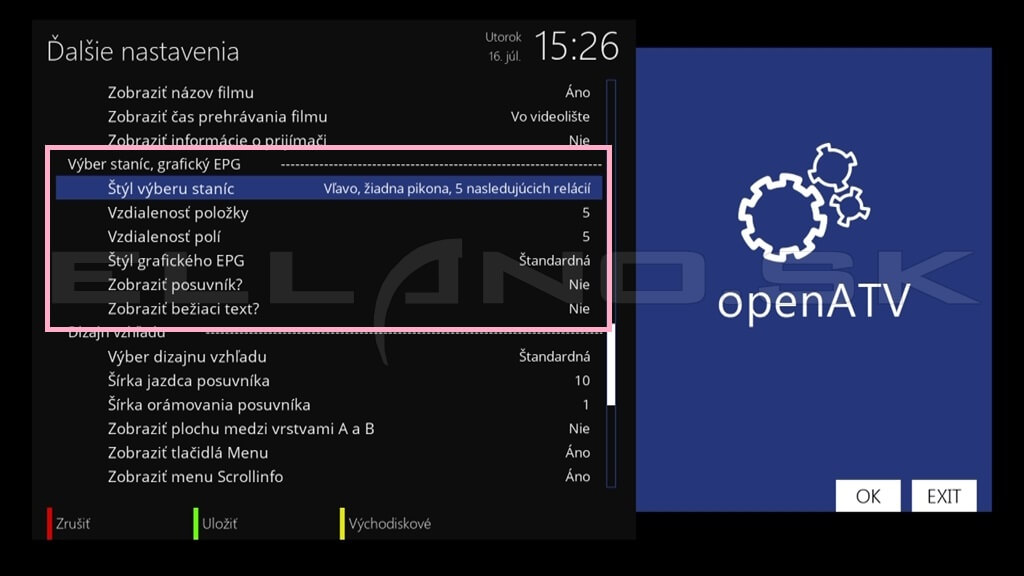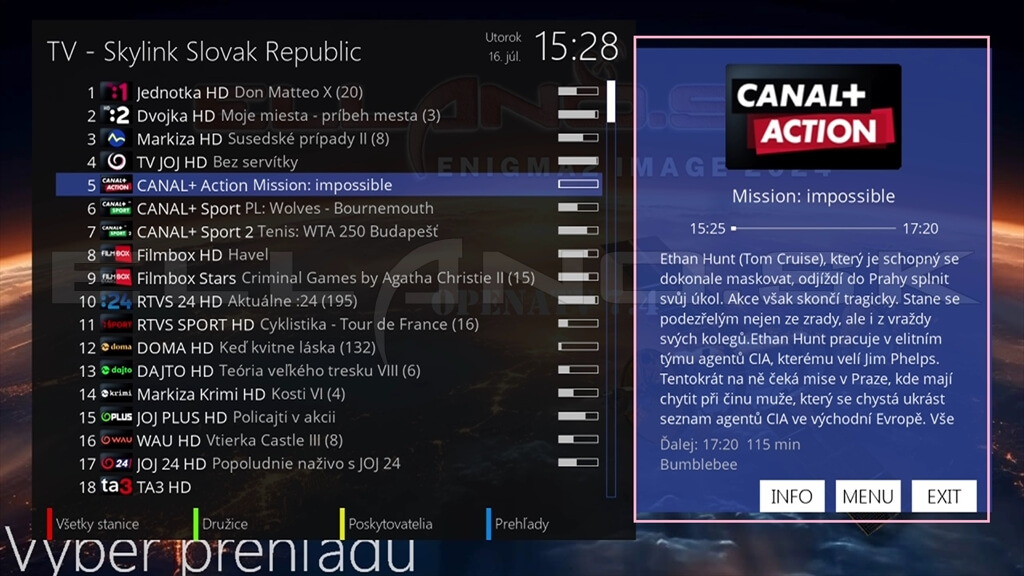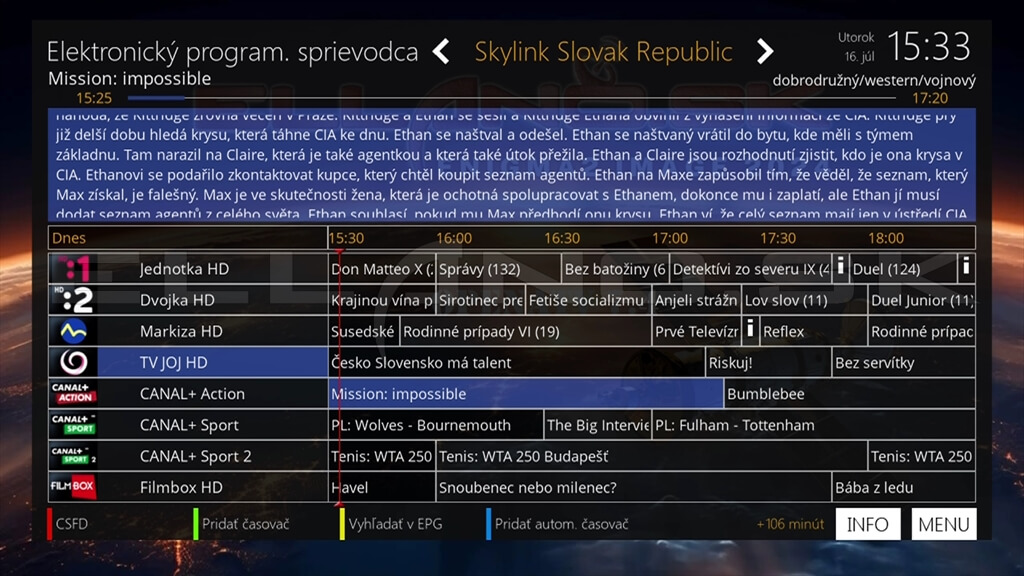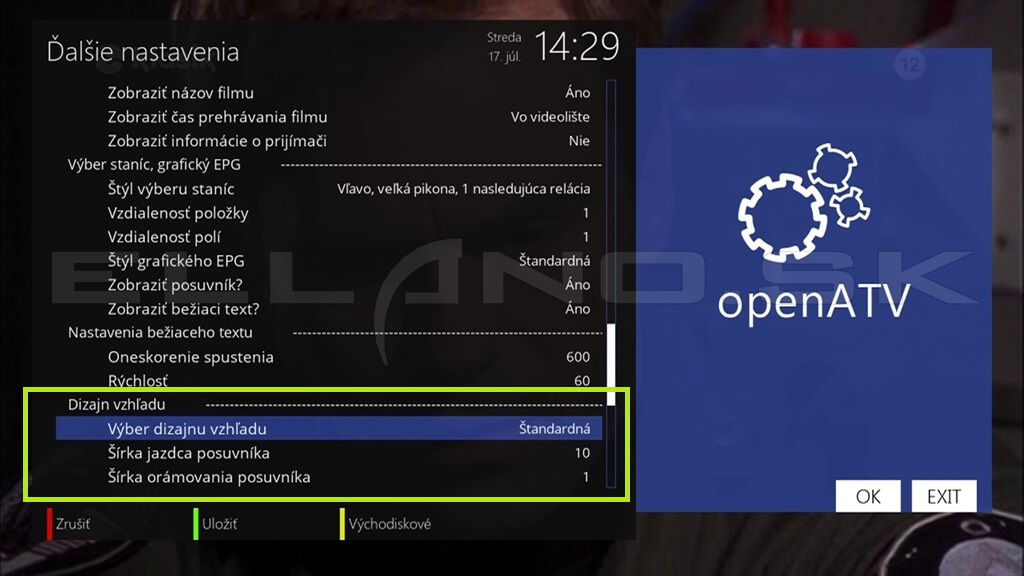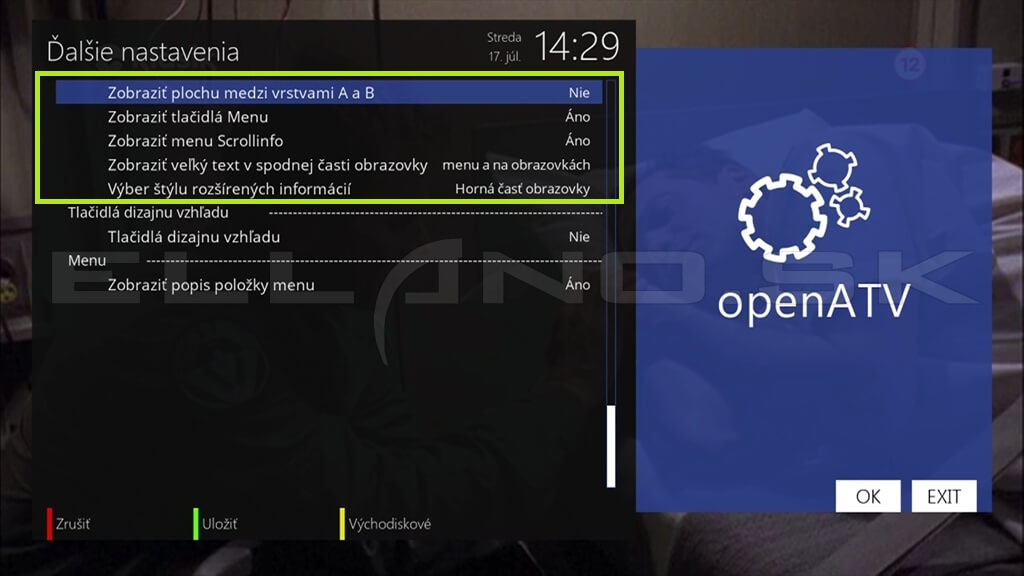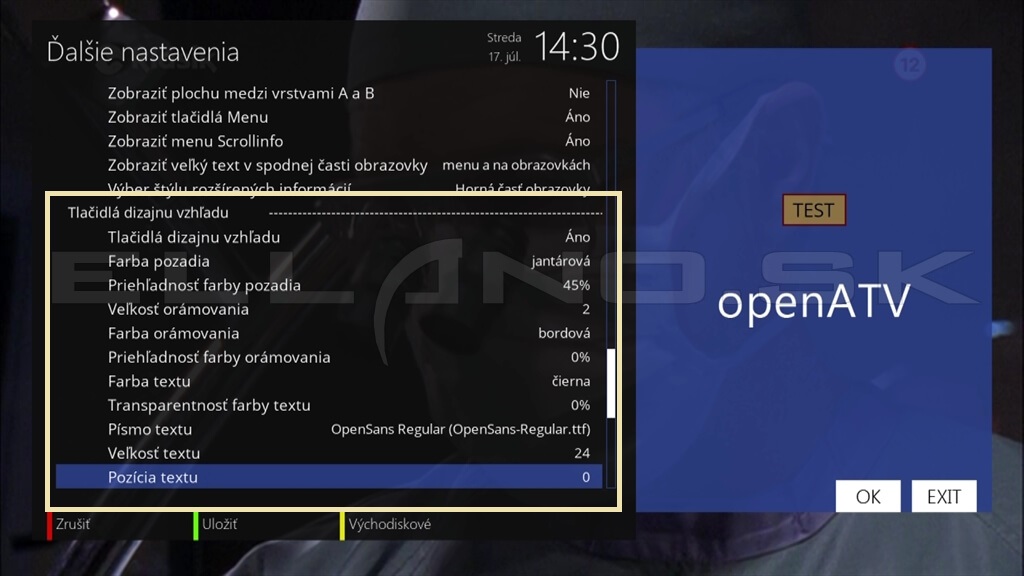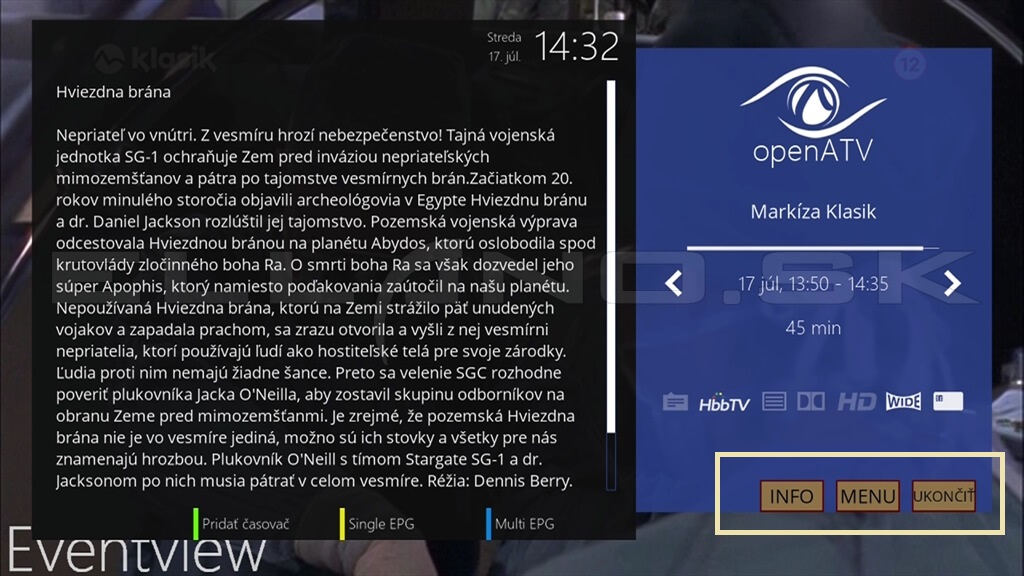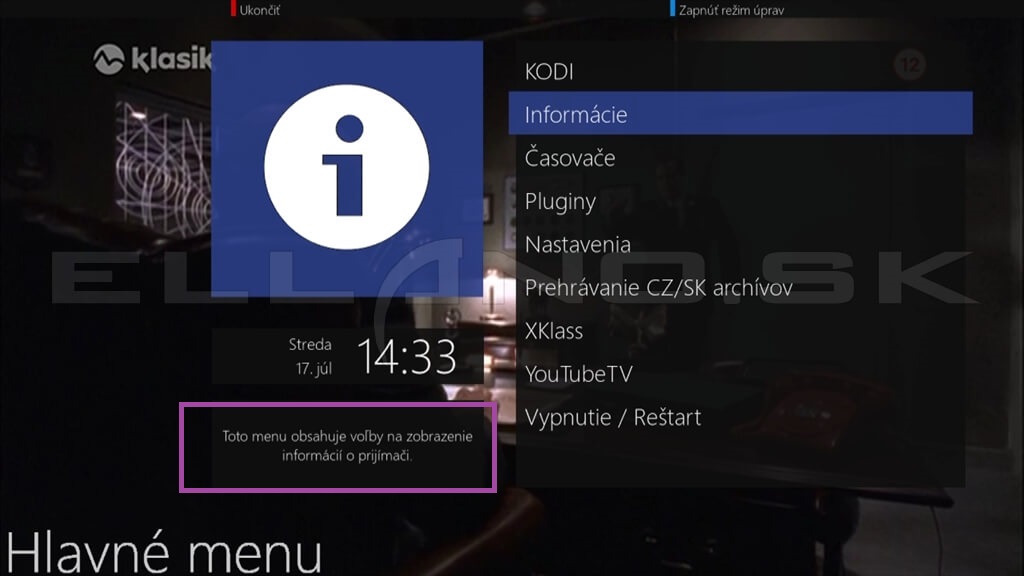Úprava skinu MyMetrix : Expertné nastavenia
4. ČAST: ĎALŠIE NASTAVENIA SKINU MYMETRIX
Vítame vás pri štvrtej časti nášho seriálu o úprave a personalizácii skinu MyMetrix pre prijímače s operačným systémom Enigma2. Dnešný článok sa zameriava na ďalšie detailné nastavenia skinu MyMetrix, ktoré vám pomôžu ešte viac prispôsobiť vzhľad a funkcie vášho prijímača. Od rozšírených HD nastavení až po prispôsobenie infolíšt a miniTV, prevedieme vás krok za krokom cez všetky dostupné možnosti.

OBSAH
- My MetrixLite
- Rozšírené HD nastavenie
- Informácie o prijímači
- Infolišta
- Infolišta / druhá infolišta
- Infolišta / druhá infolišta / videolišta
- MiniTV
- EMC
- EMC / Zoznam filmov
- EMC / Prehrávač filmov
- Výber staníc / Grafický EPG
- Dizajn vzhľadu
- Tlačidlá dizajnu vzhľadu
- MENU
- Vrátenie ďalších nastavení do východiskových nastavení
MyMetrixLite ďalšie nastavenia
Všetky nastavenia vzhľadu (skinu) MyMetrix sú spojené v jednom plugine nastavení tohto skinux, ktorý nesie označenie MyMetrixLite. MyMetrixLite má množstvo nastavení, ktoré ovplyvnia celkový vzhľad. Jednotlivými nastaveniami Vás postupne podrobne prevedieme. Do nastavení skinu MyMetrix sa dostanete vojdením do menu/pluginy, kde spustíte plugin MyMetrixLite.
Po spustení MyMetrixLite sa Vám zobrazí zoznam nastavení skinu MyMetrix (obr. vpravo vyššie), ktorý je rozdelený do týchto šiestich položiek:
Nastavenie písma
Nastavenia farieb
Nastavenie počasia
Ďalšie nastavenia
Nastavenia častí vzhľadu
Záloha a obnovenia nastavení
Pre nastavenie expertných nastavení vojdite do menu/pluginy/MyMetrixLite/Ďašie nastavenia. Zobrazí sa Vám menu pre Ďalšie nastavenia v skine MyMetrix (obr. nižšie).
Jednotlivé položky si popíšeme nižšie.
Rozšírené HD nastavenie
V časti Rozšírené HD nastavenie si môžete nastaviť rozlíšenie skinu, čo znamená rozlíšenie samotného skinu. Toto môže byť iné, aké je nastavené rozlíšenie obrazu, a to buď v HD kvalite 1280 x 720px (čo je štandardne nastavené), alebo FULL HD kvalite 1920 x 1080px, ktoré však nemusia všetky zariadenia podporovať. Taktiež si môžete zapnúť a nastaviť vylepšené škálovanie (zobrazovanie) pikon, ktoré môže v niektorých prípadoch lepšie zobrazovať ikony v niektorých častiach skinu.
Informácie o prijímači
V časti Informácie o prijímači si môžete zvoliť zobrazovanie informácií o voľnej pamäti, vyťaženia CPU a teploty CPU, ktoré sa Vám zobrazí naspodu infobaru (obr. nižšie), avšak až vtedy, keď to povolíte v časti Infolišta / druhá lišta a voľbu Zobraziť informácie o prijímači nastavíte na Áno.
Infolišta
Zapnutím voľby Zobraziť rozšírené informácie v časti Infolišta sa Vám zobrazí nová vrchná infolišta v hornej časti obrazovky (obr. nižšie), s podrobnými technickými informáciami o prijímanom vysielaní. To aké informácie sa Vám budú zobrazovať si nastavíte práve v spomínanej v časti Infolišta.
Infolišta / druhá infolišta
V tejto časti nastavení si navolíte, aké informácie sa budú zobrazovať v spodnom infobare, čiže v druhej infolište.
Infolišta / druhá infolišta / videolišta
V tomto nastavení si navolíte veľkosť textu v názve stanice v infobare a veľkosť textu v názve nahrávky vo videobare. Taktiež môžete povoliť tzv. bežiaci text, pri dlhých názvoch, kedy text zasahuje mimo obrazovky.
MiniTV
V nastavení Minitv si môžete zapnúť náhľadové okno práve vysielanej stanice (minitv) v zozname programov a v EMC/Centre filmov (prehrávač nahrávok a médií).
EMC
V nastavení EMC si prispôsobíte, čo sa má zobrazovať v ECM centre filmov (obr. vpravo nižšie), čiže v prehrávači nahrávok a médií. Môžete si ku každej nahrávke povoliť zobrazovanie pikony stanice, zobraziť náhľad nahrávky, či meniť veľkosť dátumu, priebehu prehrávania nahrávky atď.
EMC / Zoznam filmov
V tomto nastavení si prispôsobíte zobrazenie zoznamu nahrávok ECM.
EMC / Prehrávač filmov
V tomto nastavení si prispôsobíte, čo sa má zobrazovať v spodnom videobare prehrávača nahrávok (obr. vpravo nižšie). Môžete zobraziť alebo skryť názov nahrávky/filmu, hodiny, čas prehrávania atď.
Výber staníc / Grafický EPG
Tieto nastavenia sa týkajú zobrazenia pravej časti zoznamu staníc (obr. vľavo nižšie) a grafického EPG (obr. vpravo nižšie). Zmenou týchto nastavení si prispôsobíte zobrazenie popisu v EPG a v informačnom okne v zozname.
Dizajn vzhľadu
V týchto nastaveniach si môžete doladiť detailne vzhľad skinu MyMetrix podľa jednotlivých nastavení. Odporúčame meniť opatrne a len v špecifických prípadoch, kedy nie je možné predošlými nastaveniami správne zobraziť jednotlivé položky v obrazovke.
Tlačidlá dizajnu vzhľadu
V tejto voľbe si nastavíte vzhľad popisu, farby textu, pozadia a veľkosti tlačidiel v informačných oknách, kde sú zobrazené napr. ako nápoveda (obr. vpravo nižšie).
MENU
V položke nastavení MENU si môžete zapnúť, alebo vypnúť pomocný popis jednotlivých položiek menu (obr. vpravo nižšie.)
Vrátenie ďalších nastavení do východiskových nastavení
Pokiaľ chcete vrátiť všetky tieto nastavenia do východiskových nastavení, tak vojdite do menu/MyMetrixLite/ďalšie nastavenia a tam stlačte žlté tlačidlo (Východiskové) na diaľkovom ovládaní.
Následne treba pre uloženie východiskového nastavenia farieb stlačiť zelené tlačidlo na diaľkovom ovládači a to Vás vráti do okna menu/MyMetrixLite/.
Pre uplatnenie celkových zmien nastavení musíte znova stlačiť zelené tlačidlo na diaľkovom ovládači. Po jeho stlačení sa Vám po chvíľke zobrazí okno, kde potvrdíte voľbu Áno. Tým sa reštartuje enigma a po reštarte sa zobrazia východiskové nastavenia Ďalších nastavení.
Veríme, že Vám článok pomôže k vyladeniu zobrazenia Vašej enigmy podľa Vašich preferencií a zostanete naďalej verný nášmu portálu a firme ELLANO.SK.
Nezabudnite, že u nás si linuxový prijímač zakúpite s konfiguráciou a podporou v cene!
Zobraziť ponuku satelitných prijímačov s Enigma2
Ostaňte s nami v kontakte, pridajte si nás na Facebook, kde sa o nových konfiguráciách dozviete najskôr, sledujte nás na Twitteri, Instagrame, či Tik-Toku, alebo sa prihláste na odber nášho newsletteru.
- Značky: digitálna škola, E2, enigma2, expertné, manuál, MyMetrix, nastavenia, návod, openatv, skin, úprava